Comment désactiver Google Assistant sur diverses plateformes
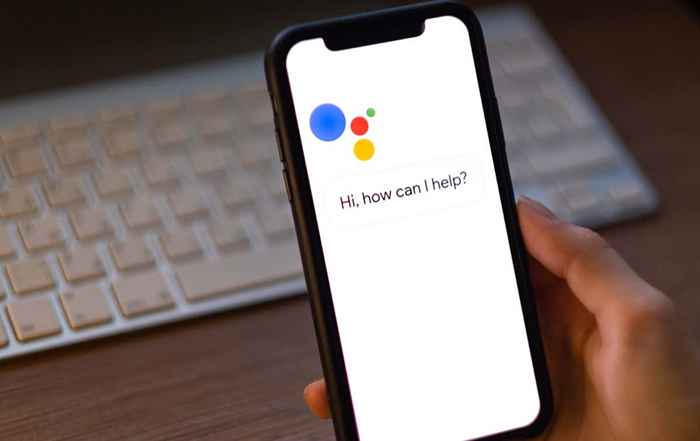
- 587
- 89
- Jade Muller
Google Assistant est utile, mais si vous n'êtes pas à l'aise avec une IA toujours à réélection, vous pouvez l'éteindre sur tous vos appareils. Dans ce tutoriel, nous vous montrerons comment désactiver l'assistant vocal sur tous les appareils Google Assistant.
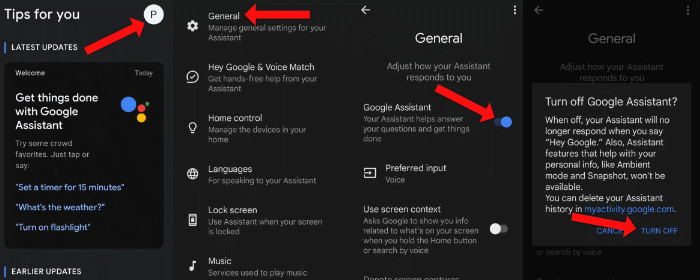
Appuyez sur le icône de profil Dans le coin supérieur droit de l'écran et appuyez sur Général. Cela ouvrira la page des paramètres Google Assistant. Appuyez sur le bouton à côté Assistant Google Pour désactiver l'assistant vocal.
Alternativement, vous pouvez désactiver Google Assistant à partir de l'application Paramètres sur votre téléphone Android. Aller vers Paramètres > Google > Paramètres des applications Google > Recherche, assistant et voix > Assistant Google > Général. Vous pouvez sélectionner le bouton coulissant à côté de Google Assistant pour éteindre l'assistant virtuel.
Vous pouvez également ouvrir les paramètres de l'assistant à partir de l'application Google sur votre téléphone Android. Pour ce faire, ouvrez l'application Google et appuyez sur l'icône de profil dans le coin supérieur droit de l'écran d'accueil de l'application. Vous pouvez maintenant naviguer vers Paramètres > Assistant Google > Général et appuyez sur le bouton à côté de Google Assistant pour l'éteindre.
Comment désactiver Google Assistant sur iPhone
Étant donné que Google Assistant n'est pas l'une des applications par défaut sur votre iPhone, vous pouvez rapidement désactiver Google Assistant sur iOS en supprimant l'application Google Assistant. Appuyez et maintenez l'icône de l'application Google Assistant et sélectionnez Supprimer l'application, suivie par Supprimer Dans le menu contextuel. De même, vous pouvez supprimer les applications Google Home et Google pour supprimer toutes les traces de Google Assistant de votre appareil.
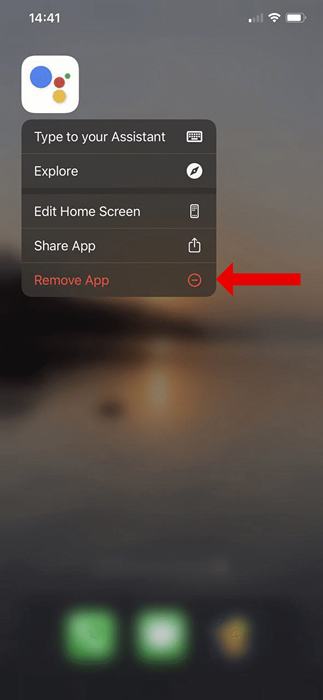
Si cette option est un peu trop extrême, vous pouvez continuer à utiliser ces applications Google sans le composant vocale de l'assistant sur votre appareil Apple. Vous pouvez consulter la page des autorisations de confidentialité sur votre iPhone et désactiver les autorisations de microphone pour ces applications Google.
Pour ce faire sur votre iPhone ou iPad, allez à Paramètres > Confidentialité > Microphone. Désactiver les autorisations de microphone pour toutes les applications Google sur votre téléphone. Vous pourrez toujours taper vos requêtes dans l'application Google Assistant, et l'assistant virtuel continuera de travailler. La désactivation du microphone empêchera simplement Google Assistant d'entendre vos commandes vocales.
Comment désactiver Google Assistant sur Google Home
Vous pouvez désactiver Google Assistant sur Google Home et d'autres appareils Home Smart, comme le WiFi Google Nest. Il existe plusieurs façons de le faire, mais la méthode la plus simple est celle que nous avons décrite au début. Utilisez simplement la commande Hey Google ou OK Google Voice et demandez au haut-parleur intelligent de désactiver Google.
Un commutateur de mue microphone physique est disponible sur la plupart des produits Google Home, Amazon Echo Smart Enceiners et plusieurs autres appareils Home Smart. Ce commutateur mute désactive le microphone sur votre haut-parleur intelligent, désactivant automatiquement Google Assistant.
Vous pouvez également demander à votre haut-parleur Smart Google Home de désactiver ou de couper le microphone pour obtenir le même résultat.
Comment désactiver Google Assistant sur Chromebook
Pour éteindre Google Assistant sur votre Chromebook, cliquez sur le temps Dans le coin inférieur à droite de l'écran.
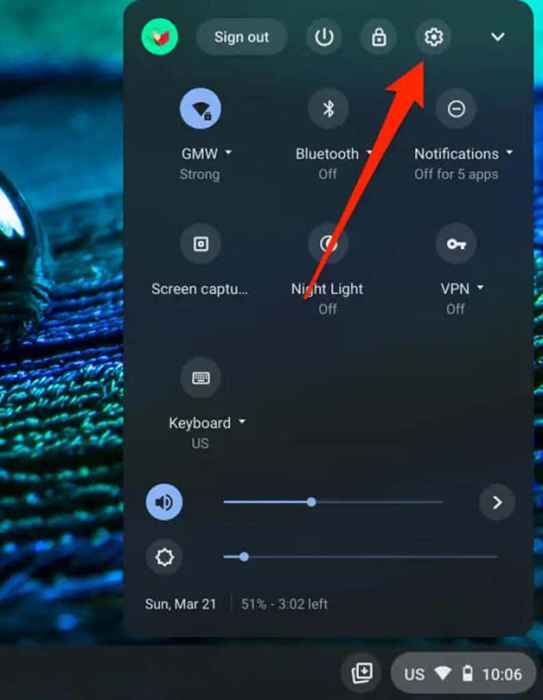
Vous pouvez ensuite naviguer vers Paramètres > Recherche et assistante > Assistant Google.
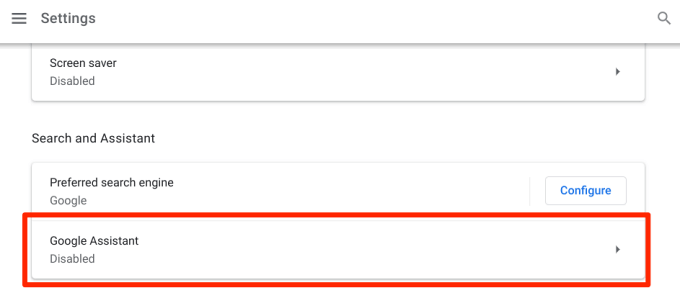
Maintenant, éteignez Google Assistant. Cela désactivera Google Assistant sur votre Chromebook.
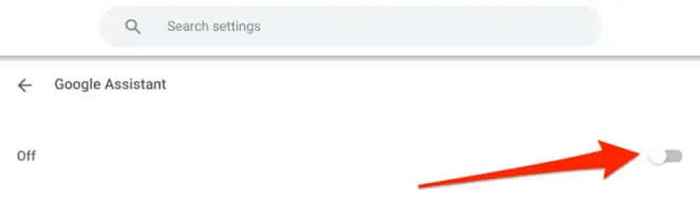
Essayez des alternatives à Google Assistant
Si vous avez juste un peu de mal avec Google Assistant, vous pouvez toujours dépanner OK Google ou Hey Google pour trouver une solution. Cependant, si vous avez terminé avec l'assistant vocal de Google, il existe de nombreuses excellentes alternatives au-delà de celles bien connues, comme Siri d'Apple ou Alexa d'Amazon.
- « Comment réparer «le programme ne peut pas démarrer car API-MS-WIN-CRT-RUNTIME-L1-1-0.La DLL est manquante »
- Comment corriger l'err_ssl_protocol_error sur chrome »

